

Av Gina Barrow, senast uppdaterad: August 24, 2019
Vi blev alla sugna på att lyssna på våra favoritlåtar vart vi än går och vad vi än gör. Om du letar efter alternativ på hur man överföra musik från iPod till ditt dator, då har du kommit till rätt sida. Låt oss helt och hållet lära oss hur du enkelt sprider våra favoritbeats!
Del 1. Hur man enkelt överför musik från iPod till dator - GRATIS nedladdningDel 2. Överför musik manuellt från iPod till dator (iPod Touch ingår inte)Del 3. Synkronisera musikfiler till iTunes - BonustipsDel 4. Sammanfattning
Apple är extremt strikta när det gäller att kopiera musik från din iPod ner till din dator. Om du har sparade låtar på din iPod som har rippats från dina gamla CD-skivor, kan du ha svårt att överföra dessa låtar.
Men jag hittade ett mångsidigt program som kan tillåta dig överföra musik från an iPod till a dator utan några bekymmer och begränsningar. Det heter FoneDog telefonöverföring, det enklaste programmet att överföra vilken typ av fil som helst från vilken mobil enhet som helst som iPhone till Android (vice versa), och iPod eller iPad till en annan enhet som Android, och till och med från mobil till dator.
Den här programvaran stöder även alla typer av iPhones, iPads och iPod touch inklusive den senaste iOS 12. Alla Android-enheter som körs på 2.3 och uppåt stöds också.

Det är allt! Det är ganska enkelt att överföring din favorit musik från iPod till d dator.
Om du är som jag som äger en iPod-arv så har vi allvarligare problem eftersom våra enheter inte längre stöds av iOS, särskilt iPod Nano och Shuffle. Och när du anslut din iPod till iTunes, laddar den automatiskt upp musiken till din enhet och ersätter musiken i ditt iPod-bibliotek. Du vill inte att iTunes ska skriva över din musik, eller hur? Så vad behöver du göra?
Vi kan dock överföra musik manuellt från iPod till en dator men kan testa lite av ditt tålamod. Oroa dig inte; Jag ska se till att du får stegen lätt!
När du har kopierat din önskade musik från iPod till datorn, glöm inte att mata ut iPod på ett säkert sätt genom att högerklicka på iPod-enheten och klicka på Mata ut.
Nu när du framgångsrikt har överfört din favoritmusik till datorn kan du ha möjlighet att lägga till dessa låtar i ditt iTunes-bibliotek.
För att göra detta, följ helt enkelt den här guiden:
Du kan också dra och släppa låtarna från Windows Explorer till din iTunes. Eftersom du fick in alla dina musikfiler i iTunes-biblioteket kan du nu synkronisera dem med dina andra iOS-enheter som din iPhone.
Om du har mer utrymme på hårddisken är det bäst att göra det placera musikfilerna på en plats bara som är iTunes Music Folder, så det kommer att vara lätt att säkerhetskopiera i framtiden.
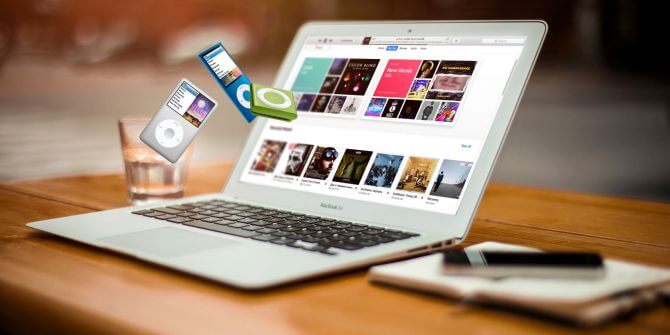
tips: Hur säkerhetskopierar jag musik till iCloud?Så här fixar du på Android-filöverföring som inte fungerar på Mac
Om musik är en del av din dagliga rutin och du har en ny iPod för att ställa in ditt humör varje dag, kan du slå på och synkronisera dina musikfiler till iTunes. Du behöver inte göra något manuellt, du kan bara slå på synkroniseringsalternativen från iTunes.
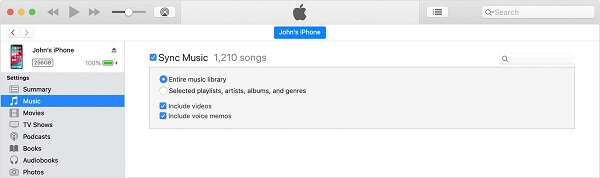
Där har ni det killar, vi har alla lärt oss olika metoder för musiköverföring idag. Att överföra musik från iPod till datorn är enkelt när du använder någon av metoderna som vi rekommenderade ovan. Du behöver inte längre spendera mycket tid på att läsa och titta på tutorials bara för att få det rätt, du har allt du behöver på en sida. Har du andra förslag på metoder för hur man gör Överföra musik från iPod till dator? Låt oss veta i kommentarerna!
Lämna en kommentar
Kommentar
Telefonöverföring
Överför data från iPhone, Android, iOS och dator till var som helst utan förlust med FoneDog Phone Transfer. Som foto, meddelanden, kontakter, musik, etc.
Gratis nedladdningHeta artiklar
/
INTRESSANTTRÅKIG
/
ENKELSVÅR
Tack! Här är dina val:
Utmärkt
Betyg: 4.7 / 5 (baserat på 65 betyg)